Windows Media Player kan een deel van de bestandsfout niet branden tijdens het branden van audiobestanden
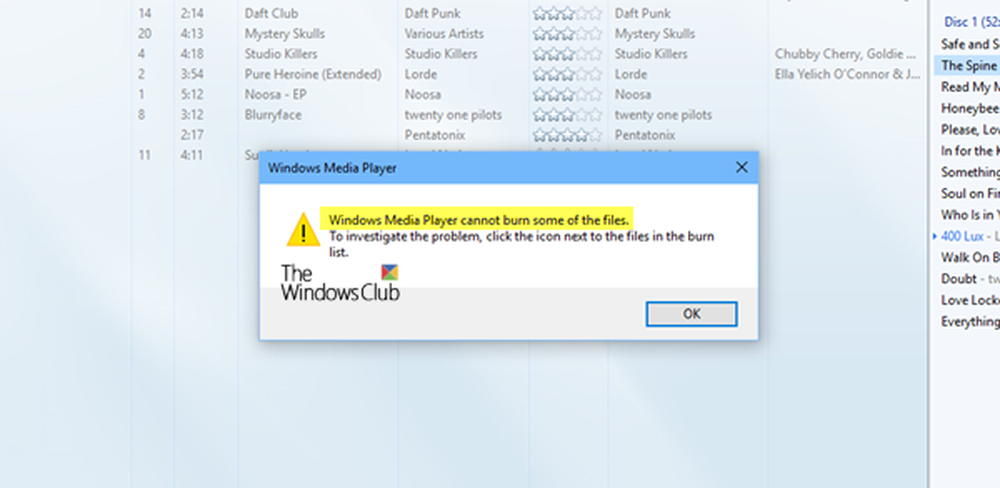
Als je ontvangt Windows Media Player kan sommige van de bestanden niet branden fout tijdens het branden van de bestanden naar schijf of CD op uw Windows 10 pc, dan helpen deze suggesties u om het probleem op te lossen. Het hele foutbericht leest als volgt-
Windows Media Player kan sommige van de bestanden niet branden. Om het probleem te onderzoeken, klikt u op het pictogram naast de bestanden in de brandlijst.

Windows Media Player kan sommige van de bestanden niet branden
Windows Media Player helpt je om audiobestanden of liedjes naar schijf te branden. Het heeft echter een aantal tegenvallers. Als een audiobestand niet voldoet aan een aantal beperkingen, kan Windows Media Player dit foutbericht weergeven.
Windows Media Player geeft dit foutbericht weer wanneer-
- Een bestand is geen audiobestand.
- De totale tijdslimiet overschrijdt 80 minuten.
Hoewel een cd een opslagcapaciteit van 700 MB heeft, kunt u audio niet langer dan 80 minuten branden.
De suggesties zijn:
- Verwijder niet-ondersteunde bestanden uit de brandlijst
- Tweak Privacy-instellingen
- Verander de brandsnelheid
1] Verwijder incompatibele bestanden uit de brandlijst
Wanneer u alle te branden bestanden weergeeft, verschijnen ze aan de rechterkant van Windows Media Player. Als een bestand problemen oplevert, kunt u een wit kruis vinden in een rode cirkel naast dat bestand. U kunt op dat pictogram klikken om het bestand uit de lijst te verwijderen. Nadat u alle niet-ondersteunde bestanden uit die lijst hebt verwijderd, kunt u uw CD branden.
2] Privacyinstellingen wijzigen
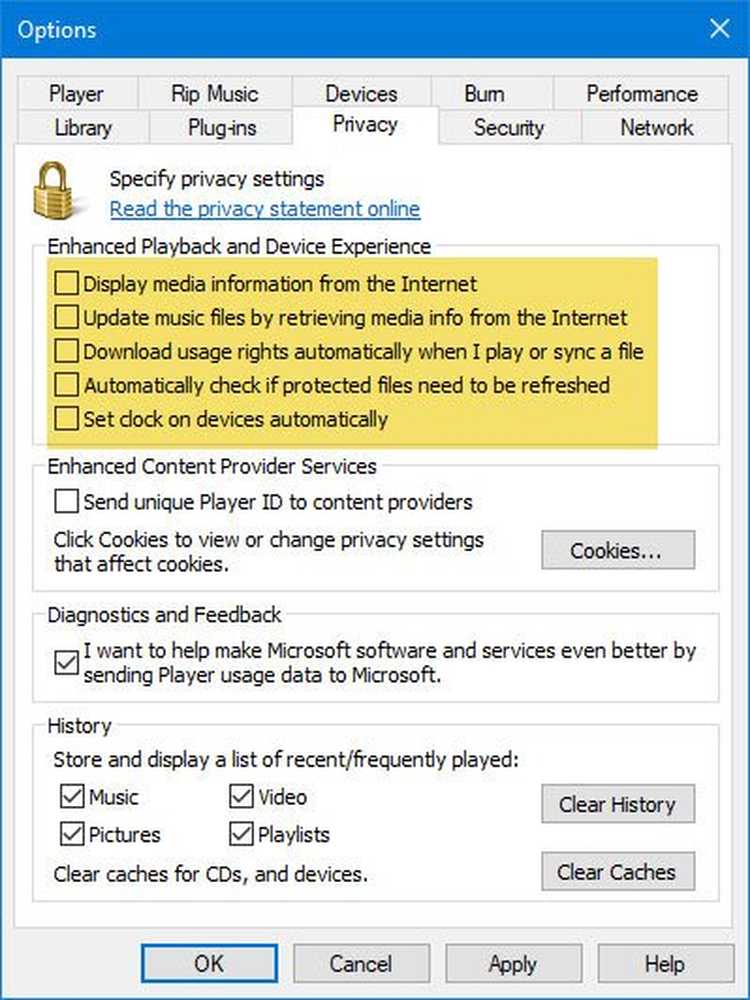
Windows Media Player wordt geleverd met privacy-instellingen die u in verschillende situaties helpen. U kunt deze opties uitschakelen om het probleem op te lossen. Open hiervoor Windows Media Player en ga naar Extra> Opties. Als u het menu Tools niet kunt vinden, drukt u op Ctrl + M. Alternatief; je kunt op drukken alt om de menu-opties te tonen. Na het openen van de opties venster, ga naar de Privacy tab. Hier zou je een label moeten vinden met de naam Verbeterde weergave en apparaatervaring. U moet al deze opties uitschakelen-
- Media-informatie van internet weergeven
- Update muziekbestanden door mediagegevens op te halen van internet
- Download gebruiksrechten automatisch wanneer ik een bestand afspeel of synchroniseer
- Controleer automatisch of beveiligde bestanden moeten worden vernieuwd
- Stel de klok automatisch in op apparaten
3] Verander de brandsnelheid

Standaard is de "brandsnelheid" ingesteld op snelste. Als u met dit probleem wordt geconfronteerd, kunt u de brandsnelheid wijzigen en controleren of daarmee uw probleem is opgelost of niet.
Daarvoor moet u de. Openen opties venster en ga naar de Brandwond tab. Selecteer daarna een van beide Medium of Langzaam en sla je wijziging op. Controleer nu of je je CD kunt branden of niet.
Last but not least, controleer of uw schijf of CD leeg is of niet. Als het beschadigd is, is er een kans op het krijgen van deze foutmelding.



